主编教您电脑动态桌面如何设置,大家想不想把枯燥的静态的电脑桌面变成动态桌面呢?一个好的电脑动态能够很好的缓解工作的压力,让电脑前的工作变得有趣,更加心旷神怡。下面,我们就给大家介绍一下电脑设置电脑动态桌面的具体步骤。
1、在电脑桌面空白处,鼠标右键,点击“个性化”
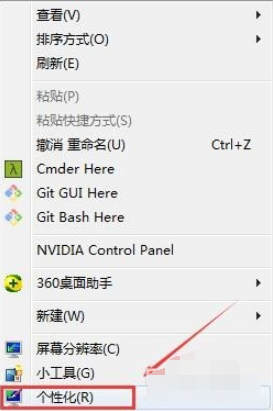
桌面背景设置成动态电脑图解-1
2、在右侧找到“联机获取更多主题”,接着会自动打开浏览器进入微软官方主题下载网站

动态桌面电脑图解-2
3、在主题下载页面,左侧可以选择主题分类,中间找到自己喜欢的主题,点击下载即可

设置电脑动态桌面电脑图解-3
4、将下载后的主题文件,鼠标双击文件即可自动完成安装。

动态桌面怎么设置电脑图解-4
手把手教你电脑桌面背景如何设置
大家都知道电脑桌面是人和电脑对话的主要入口,也是人机交互的图形用户界面.而一个漂亮的电脑桌面背景怎么设置可以舒缓我们的情绪,使用电脑的时候也会很开心.那么我们怎么更换电脑桌面背景呢?下面,我就教大家电脑桌面背景的更换方法

动态桌面电脑图解-5
5、设置动态效果,点选中主题,点击“桌面背景”

动态桌面电脑图解-6
6、设置切换时间,选中所有需要切换的壁纸,接着选择切换时间,点击确定保存

设置电脑动态桌面电脑图解-7
7、在之前的主题设置窗口页面下,可以看到刚刚安装好的主题文件,不喜欢的话可以进行删除操作哦

动态桌面怎么设置电脑图解-8
解答电脑连不上wifi怎么办
说起电脑连不上wifi怎么办大家都不陌生,它已经成为我们生活中不可或缺的东西.它虽然避免了布线的麻烦,可是却不如有线那么稳定.所以有时候我们就会突然发现电脑连不上wifi了.接下来,小编就和大家分享一下解决电脑连不上wifi的方法






